Minecraft 수치 숙달: 분할하고 정복하세요
Minecraft로 클래식 소파 협동 경험을 다시 경험해보세요! 온라인 멀티플레이어가 널리 보급되지 않았던 시절에는 친구들이 게임을 즐기기 위해 단일 콘솔 주위에 모였습니다. 이 가이드에서는 Xbox One 또는 기타 호환 콘솔에서 그 마법을 재현하는 방법을 보여줍니다. 친구들과 간식을 챙겨서 시작해 보세요!
중요 사항:
- Minecraft 분할 화면은 콘솔(Xbox, PlayStation, Nintendo Switch)에서만 사용할 수 있습니다. PC 플레이어에서는 이 특정 기능을 사용할 수 없습니다.
- HD(720p) 호환 TV 또는 모니터와 이 해상도를 지원하는 콘솔이 필요합니다. HDMI 연결을 권장합니다. VGA는 콘솔 설정에서 수동 해상도 조정이 필요할 수 있습니다.
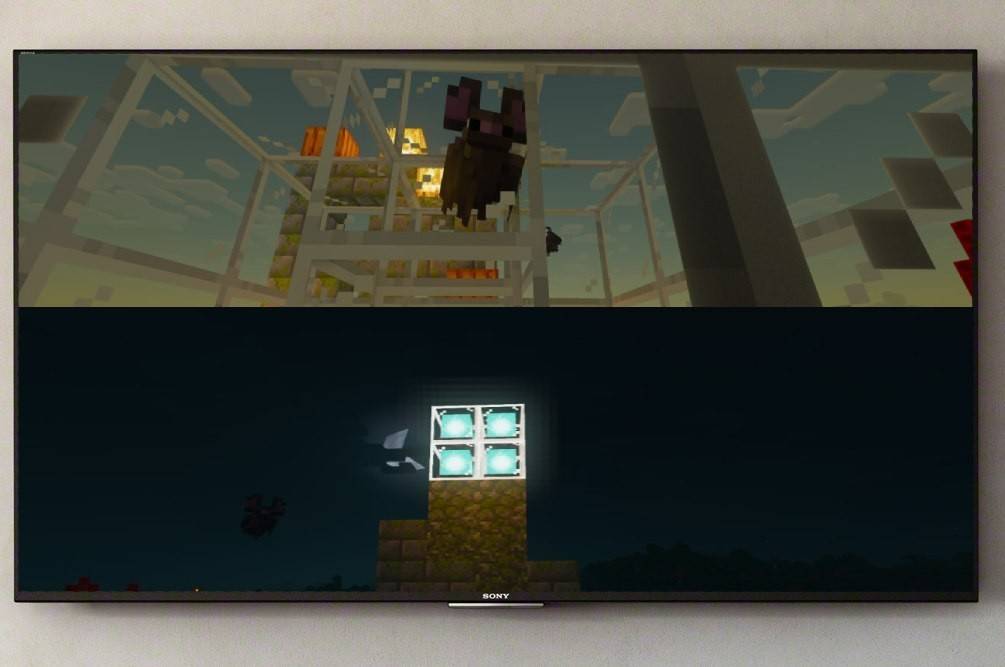 이미지: ensigame.com
이미지: ensigame.com
로컬 분할 화면 게임 플레이(최대 4명):
이 방법을 사용하면 최대 4명의 플레이어가 동일한 콘솔을 공유할 수 있습니다. 프로세스는 콘솔마다 조금씩 다르지만 일반적인 단계는 일관됩니다.
-
콘솔을 HD TV에 연결: 최적의 결과를 얻으려면 HDMI 케이블을 사용하세요.
-
Minecraft 실행: 새 게임을 시작하거나 기존 게임을 계속합니다. 결정적으로, 게임 설정에서 멀티플레이어를 비활성화하세요.
 이미지: ensigame.com
이미지: ensigame.com
- 세계 구성: 난이도, 설정 및 세계 매개변수를 선택합니다(기존 세계를 사용하는 경우 건너뛰기).
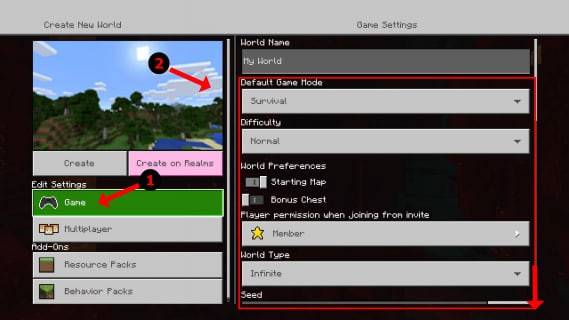 이미지: alphr.com
이미지: alphr.com
- 게임 시작: 로드가 완료되면 플레이어를 추가할 차례입니다.
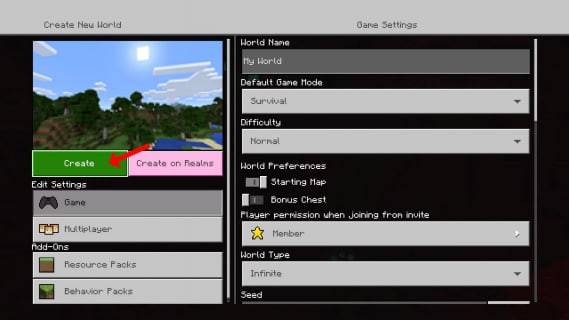 이미지: alphr.com
이미지: alphr.com
- 플레이어 추가: 적절한 버튼을 눌러 플레이어를 추가합니다(예: PS에서는 "옵션", Xbox에서는 "시작"). 두 번 눌러야 합니다.
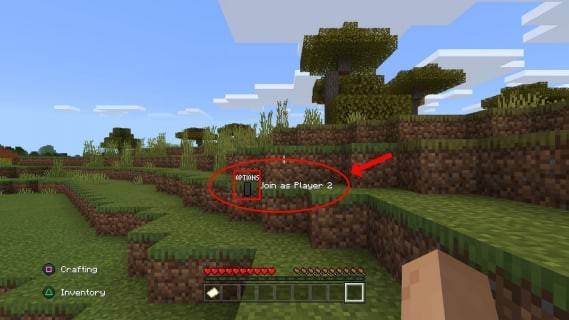 이미지: alphr.com
이미지: alphr.com
- 로그인 및 플레이: 각 플레이어는 자신의 계정에 로그인합니다. 화면이 자동으로 섹션(2~4인)으로 분할됩니다.
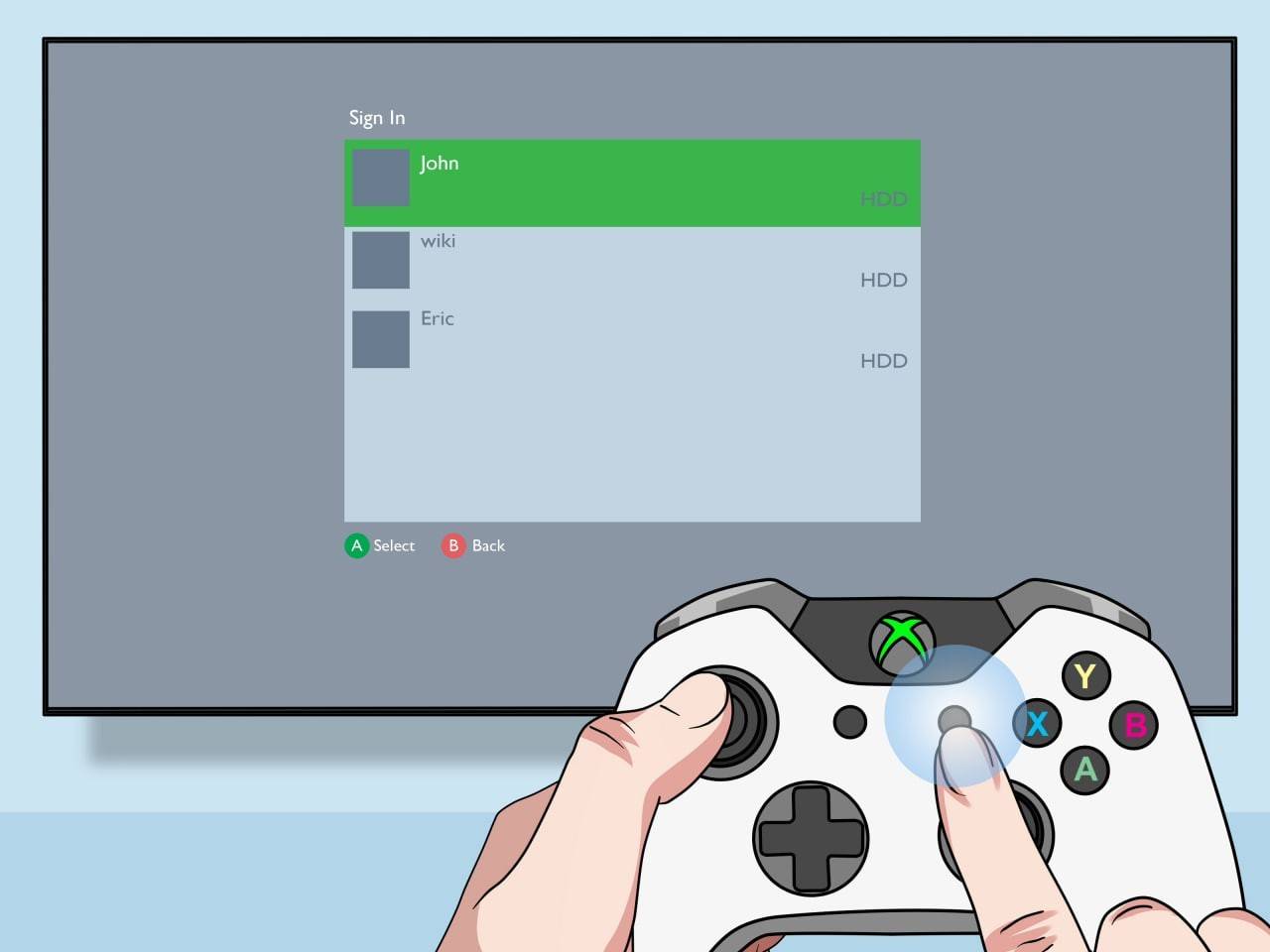 이미지: pt.wikihow.com
이미지: pt.wikihow.com
로컬 분할 화면을 갖춘 온라인 멀티플레이어:
원격 온라인 플레이어와 직접 화면 분할을 할 수는 없지만 로컬 분할 화면과 온라인 멀티플레이어를 결합할 수는 있습니다.
-
위의 1~4단계를 따르세요. 단, 이번에는 게임 설정에서 멀티플레이어를 활성화하세요.
-
온라인 친구 초대: 원격 친구에게 게임에 참여하도록 초대장을 보냅니다.
 이미지: youtube.com
이미지: youtube.com
향상된 협동 경험을 즐겨보세요! Minecraft의 화면 분할 기능은 로컬에서 또는 로컬/온라인 결합 설정에서 친구들과 함께 즐거운 시간을 보내기에 이상적인 게임입니다.






















![FurrHouse [Ch. 3]](https://images.dshu.net/uploads/30/1719555089667e54115d59f.jpg)





